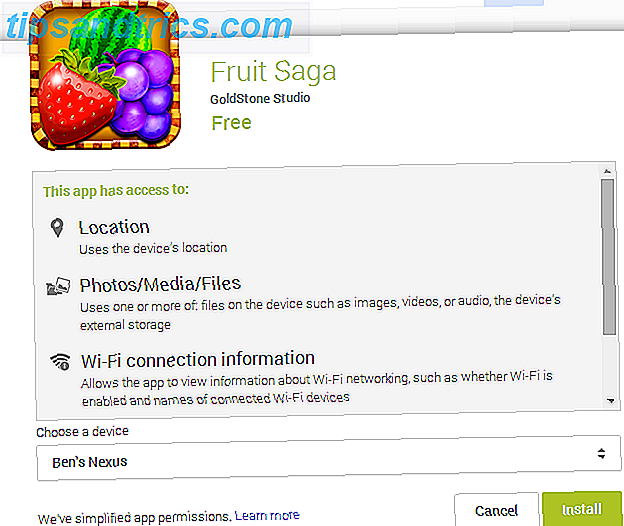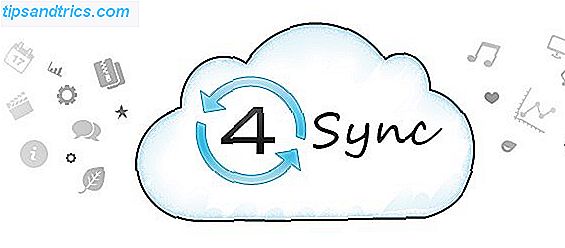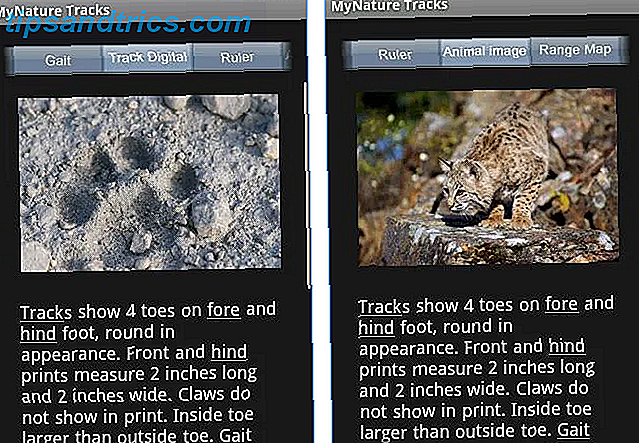Windows 10, la última versión de Windows, Windows 10 es la última versión de Windows. Nunca. Windows 10 es la última versión de Windows. Nunca. Microsoft está cansado de que no esté actualizando y tiene una solución: Windows 10 será la "versión" final de Windows. Nunca. Esto podría significar que nunca más tendrá que comprar Windows. Leer más, presenta una nueva característica llamada compresión RAM. Esta nueva rutina de administración de memoria mejora la capacidad de respuesta del sistema con una sobrecarga computacional adicional.
Este artículo responde tres preguntas:
- ¿Cómo funciona la compresión RAM?
- ¿Puedes apagarlo?
- ¿Afecta el rendimiento?
1. ¿Cómo funciona la compresión RAM?
Cuanta más memoria RAM esté instalada, ¿cuánta memoria RAM realmente necesita? ¿Cuánta RAM realmente necesitas? La memoria RAM es como la memoria a corto plazo. Cuanto más multiplique, más necesitará. Averigüe cuánto tiene su computadora, cómo aprovecharla al máximo o cómo obtener más. Lea más en su computadora, mayor será el número de programas que se pueden ejecutar en segundo plano. Siempre que la memoria RAM se agota, Windows guarda el contenido de la RAM en un archivo de página. Leer, escribir o cambiar el tamaño del archivo de la página puede afectar el rendimiento, por lo que cuanto menos lo requiera Windows, mejor.
La compresión RAM ofrece una solución novedosa al comprimir ¿Cómo funciona la compresión de archivos? ¿Cómo funciona la compresión de archivos? La compresión de archivos es la base de cómo funciona la web moderna, podría argumentarse, porque nos permite compartir archivos que de otra manera tardarían demasiado en transferirse. pero como funciona? Lea más, o descifre, elementos poco utilizados almacenados en la memoria RAM y descomprímalos cuando sea necesario. Esto reduce la carga del archivo de página y aumenta significativamente la memoria RAM disponible para el sistema operativo.
Gavin tocó la compresión de RAM en su artículo sobre cómo solucionar problemas de RAM de Windows Cómo solucionar problemas de baja memoria RAM o pérdidas de memoria en Windows Cómo solucionar problemas de baja memoria RAM o pérdidas de memoria en Windows ¿Tiene 4 o más GB de RAM y su computadora todavía se siente ¿lento? Puede sufrir una fuga de memoria o escasez. Le mostramos cómo solucionar todos sus Windows (10) ... Leer más.
Tenga en cuenta que esto es una gran simplificación de una cadena de procesos mucho más compleja que conduce a la compresión de RAM. Aquí hay un esquema de Microsoft sobre cómo Windows 10 comprime la RAM:
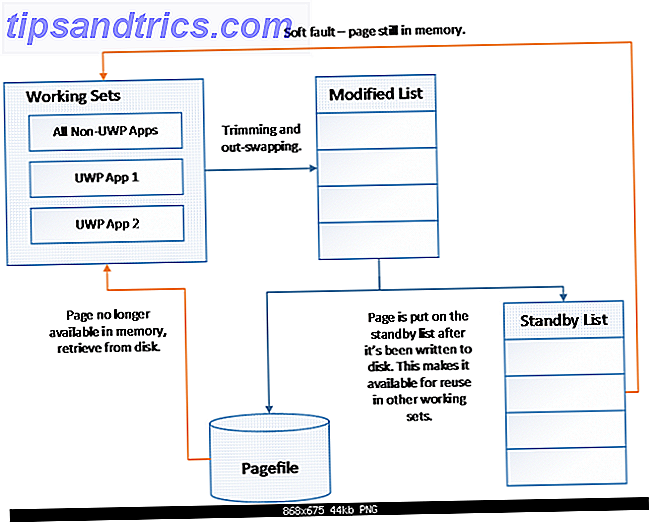
Según Microsoft, las aplicaciones comprimidas en RAM ocupan el 40% de su tamaño original. Además de eso, Windows 10 ahora usa el archivo de la página 50% menos.
La porción comprimida de la RAM aparece en el Administrador de tareas de Windows como Sistema y memoria comprimida . Para un observador casual, parece que Windows consume una cantidad extraordinaria de RAM. El impacto en el rendimiento, particularmente en sistemas con 4 GB de memoria o menos, debe ser dramático:

El método no es experimental o único. En el mundo de Linux, ZRAM ofrece un análogo. Por ejemplo, Android emplea ZSWAP y ZRAM con gran efecto. Se ha informado que la compresión puede mejorar el rendimiento en sistemas multinúcleo. OS X ya que Mavericks también ha usado compresión RAM. La mayor diferencia es que Windows podría permitir a los usuarios activar o desactivar la compresión de RAM.
2. Cómo activar o desactivar la compresión RAM
La compresión RAM se maneja mediante un proceso conocido como Superfetch. Desafortunadamente, apagar Superfetch puede afectar sustancialmente el rendimiento del sistema. Sin embargo, para aquellos que no tengan otra opción, es posible que deba deshabilitar el servicio. Hacerlo requiere poco esfuerzo.
Cómo deshabilitar la compresión RAM
Este método de deshabilitar la compresión de RAM proviene del usuario de Reddit koukouki. Un agradecimiento especial al lector MakeUseOf Bilateral por la punta.
Primero, presione la tecla de Windows + X. Luego presione R. Debería ver el cuadro de diálogo Ejecutar de Windows . Escriba "Services.msc" (sin las comillas) en el campo de texto y presione enter. Debería ver una lista de todos los servicios de Windows. Ubique Superfetch y haga clic derecho sobre él. Luego elige Propiedades .

A continuación, haz clic en Detener . A continuación, elija el campo para Tipo de inicio . Elija Deshabilitado .

Finalmente, haz clic en OK . Tanto la compresión RAM como Superfetch ahora están deshabilitadas. Sin embargo, si experimentas una reducción en el rendimiento, querrás volver a activar Superfetch.
Cómo habilitar la compresión RAM
Siga las mismas instrucciones que arriba, pero en lugar de configurar el Tipo de inicio como Deshabilitado, elija Automático en el menú contextual.
Hubo informes iniciales de que la compresión de RAM absorbió una cantidad significativa de recursos de CPU. Microsoft emitió un parche, por lo que no debería haber más problemas de rendimiento. Sin embargo, esto requiere pruebas.
3. Impacto de la compresión RAM en el rendimiento
La compresión RAM no debe afectar el rendimiento del sistema, ya que no se ejecuta continuamente en segundo plano.
¿Pero la habilitación de la compresión RAM le quita una gran parte de la potencia de procesamiento de su computadora? Ejecuté un punto de referencia usando PerformanceText de PassMark para averiguarlo.
Después de deshabilitar la compresión de RAM, realicé una evaluación comparativa (5 programas de referencia gratuitos Los 10 mejores programas de referencia gratuitos para Windows Los 10 mejores programas de referencia gratuitos para Windows Un punto de referencia produce una instantánea del rendimiento de su PC. Puede ayudarlo a solucionar problemas de componentes, comparar configuraciones y decidir en las actualizaciones de hardware. Más información) la computadora (un Dell XPS 13 Dell XPS 13 Revisión y presentación de 2015 Dell XPS 13 Revisión y presentación de 2015 El XPS representa el pináculo del diseño de computadora portátil en 2015, y es la mejor inversión para su inversión de cualquier computadora portátil que hemos visto en el rango de precio de $ 800. Lea más) con PassMark PerformanceTest 8.0. Los resultados no fueron sorprendentes: la compresión de RAM no parece afectar el rendimiento del sistema en lo más mínimo. Sin embargo, tenga en cuenta que la compresión solo se ejecuta cuando detecta que hay aplicaciones inactivas almacenadas en la memoria.

Nota: Cuanto mayor sea el número, mejor será el rendimiento.
¿Deberías usar la compresión RAM de Windows 10?
Absolutamente. Al reducir la cantidad de veces que Windows lee o escribe en el archivo de la página, la capacidad de respuesta del sistema debería mejorar sustancialmente, particularmente con 4 GB o menos de RAM. Además de eso, no hay una disminución notable en el rendimiento del sistema cuando está habilitado.
Por otro lado, aquellos de ustedes con 16 GB o 32 GB de RAM probablemente no noten la diferencia, ya que su sistema raramente (o nunca) toca el archivo de la página.
¿Sabes lo que está consumiendo la mayor parte de la memoria de tu sistema? ¿Ha tenido alguna limitación con la RAM en su computadora con Windows 10 y, de ser así, cuánta RAM tiene? Por favor, comparte con nosotros en los comentarios!
Créditos de imagen: abrazadera de tornillo de mesa de metal por modustollens a través de Shutterstock